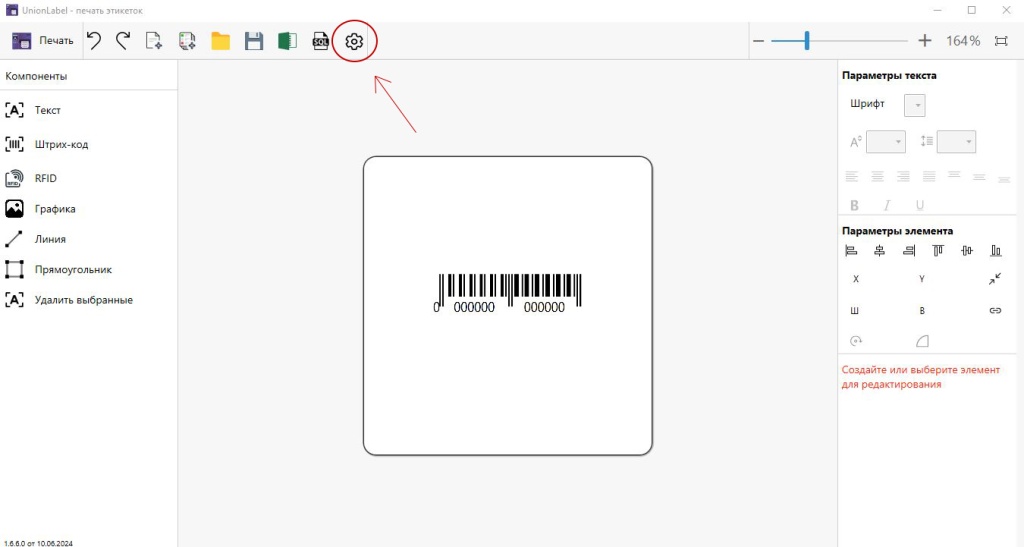В этой статье расскажем, что такое калибровка принтера, какие проблемы она решает и как пользователи могут избежать ошибок при калибровке принтера этикеток с помощью программы Union Label.
Что представляет собой калибровка принтера, какие существуют виды калибровки и когда она может быть необходима
Калибровка принтера этикеток — настройка принтера для обеспечения правильного выравнивания и точного печатания этикеток. Основная цель калибровки — убедиться, что принтер правильно распознает размеры этикеток и печатает на них корректно.
Виды калибровки принтера для печати этикеток могут различаться в зависимости от модели принтера и его возможностей. Основные виды включают:
- Автоматическая калибровка. Принтер автоматически определяет размеры и положение этикеток с помощью встроенных сенсоров. Этот метод упрощает настройку и часто выполняется при каждой новой загрузке этикеток или включении принтера.
- Ручная калибровка. Пользователь вручную настраивает параметры принтера. Этот метод может быть более точным, но требует знания характеристик этикеток и навыков работы с устройством.
- Использование программного обеспечения. Специальные программы или утилиты, предоставляемые производителем принтера, позволяют выполнять калибровку через интерфейс компьютера. Эти программы могут предложить пошаговые инструкции и автоматическую проверку.
- Калибровка по черным меткам (Black Mark Calibration). Этот метод используется для этикеток с черными метками. Принтер настраивается на распознавание этих меток для точного определения начала и конца каждой этикетки.
Калибровка принтера необходима в различных ситуациях, например, при смене рулона с этикетками, особенно если они отличаются по размеру, форме или материалу. Настройка принтера на новый тип этикеток обеспечивает правильное выравнивание и высокое качество печати. Калибровка также помогает устранить проблемы с качеством печати, такие как размытые изображения, смещенный текст, неправильное позиционирование этикеток или нечёткие линии.
Калибровка также может быть необходима после транспортировки или перемещения принтера, так как вибрации и удары могут повлиять на его настройки и точность печати. Регулярное техническое обслуживание, включая калибровку, помогает поддерживать принтер в рабочем состоянии, предотвращая проблемы и продлевая срок службы оборудования.
Как откалибровать принтер этикеток Printronix вручную
Откалибровать принтер Printronix вручную обычно включает в себя несколько шагов для корректировки положения бумаги и настройки сенсоров.
- Убедитесь, что бумага правильно установлена в принтере. Откройте крышку принтера, чтобы получить доступ к механизму подачи бумаги.
- Принтеры Printronix часто имеют кнопку или комбинацию кнопок для входа в режим калибровки (например, кнопка "FEED" и "PAUSE"). Включите принтер и зажмите соответствующие кнопки для входа в режим калибровки.
- В режиме калибровки принтер будет предлагать различные опции. Выберите опцию для настройки сенсоров (обычно это Calibration или Sensor Calibration).
- После завершения калибровки загрузите несколько листов бумаги и напечатайте тестовую страницу.
Если после калибровки принтер все еще работает неправильно (например, текст смещен или выходит за пределы листа), возможно, потребуется дополнительная корректировка настроек через меню принтера или программное обеспечение, которое используете для управления принтером.
Следуя этим инструкциям, вы сможете легко и быстро откалибровать ваш принтер этикеток Printronix вручную, что обеспечит точную и качественную печать этикеток.
Union Label для программной калибровки Printronix
Union Label разработана с учетом печати на таких принтерах, как GoDEX, TSC, Bixolon, Honeywell, BSmart, Printronix, Mertech, URSA, iDPRT и Zebra. При необходимости вы можете настроить свой принтер автоматически, используя наше программное обеспечение.
Для этого необходимо запустить программу и выполнить ряд действий:
- На верхней панели кликните левой кнопкой мыши на Настройки шаблона.
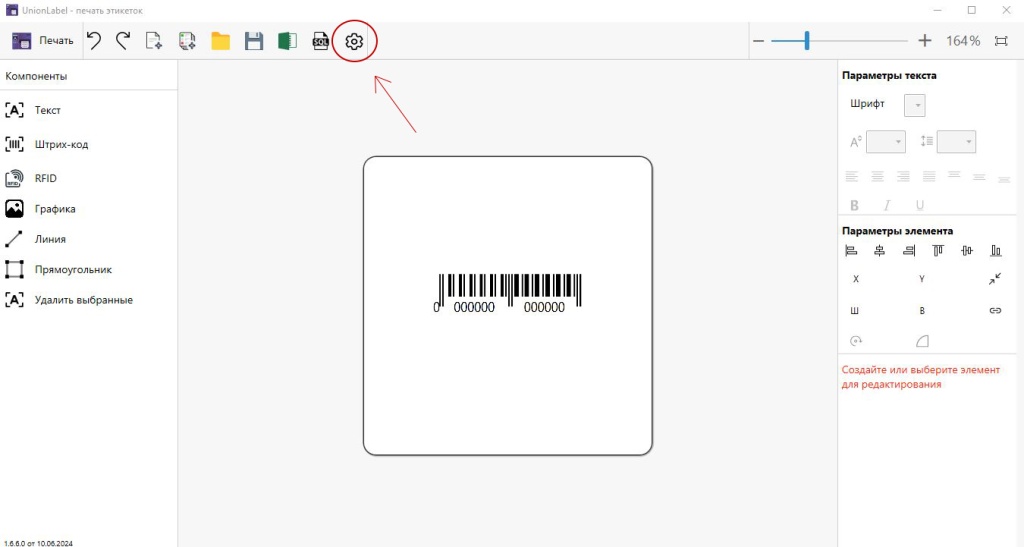
- В открытом окне выберете тип носителя, настройте параметры шаблона и кликните Калибровать.
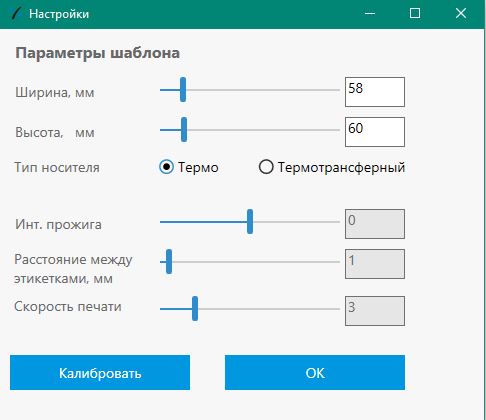
- Выберете принтер, нажмите ОК и принтер автоматически откалибруется.
 92
4 мин
92
4 мин